经验直达:
- 如何在excel中绘制图表
- excel时钟制作方法
一、如何在excel中绘制图表
- 打开电脑,打开Microsoft Excel软件,并点击最上方的菜单按钮,点击新建,然后选择空工作簿,然后点击创建 , 新建一个电子表格文档

请点击输入图片描述
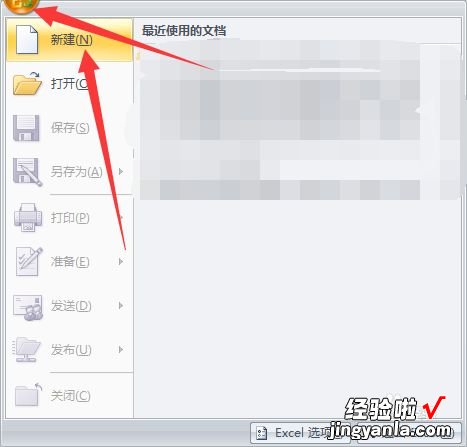
请点击输入图片描述
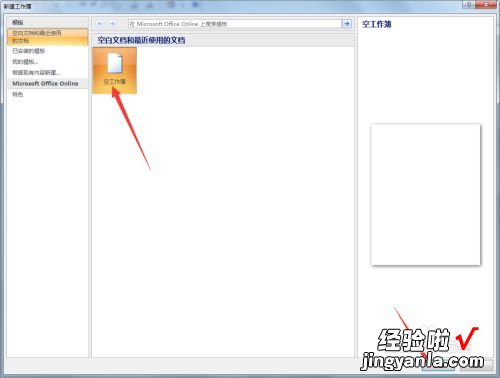
请点击输入图片描述
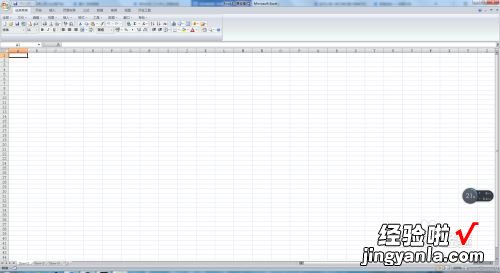
请点击输入图片描述
- 在新建的表格中,输入几组数据 , 形成一个完整的数据表格 , 然后将该数据区域选中

请点击输入图片描述
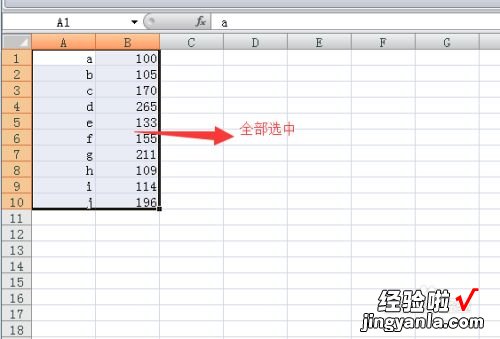
请点击输入图片描述
- 待全部选中后,点击菜单栏中的【插入】,在下拉菜单中,选择【所有图标类型】,进入插入图表主界面
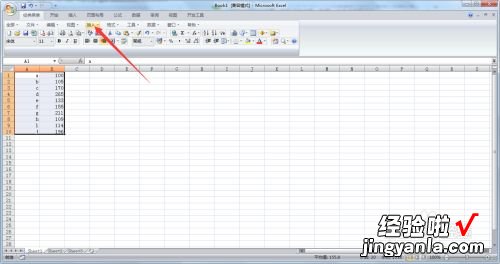
请点击输入图片描述
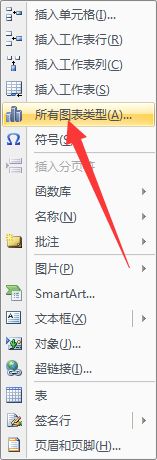
请点击输入图片描述
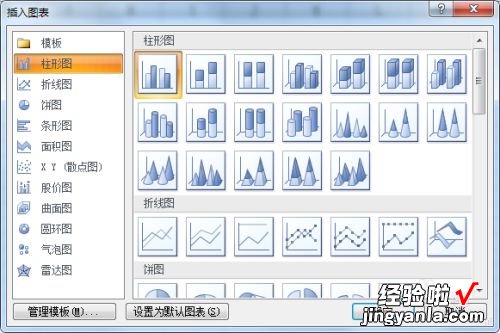
请点击输入图片描述
- 在进入插入图表主界面后 , 选择【柱形图】,然后选择你所要使用的柱形图的类型,并点击右下角的确定按钮
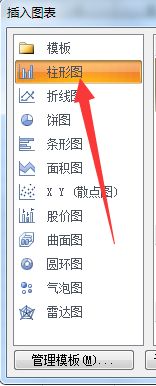
请点击输入图片描述
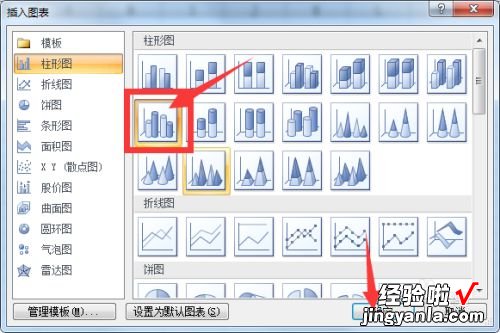
请点击输入图片描述
- 此时,就会生成你所需要的柱形图了,此时,如果你想要对该生成的柱形图进行修改,怎么办呢?首先,对图例进行修改,选中该图例(系列1),然后右击该图例 , 选择选择数据
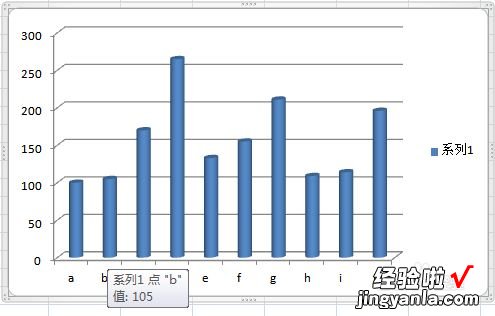
请点击输入图片描述
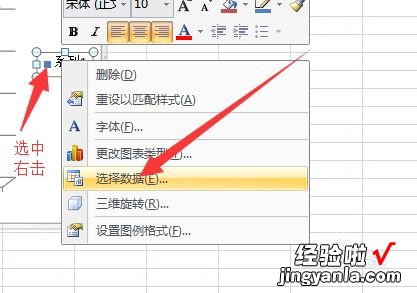
请点击输入图片描述
- 在选择数据源对话框,点击系列1,然后点击编辑 , 然后输入系列名称(例如,奖金),并点击确定 , 再点击确定按钮,此时我们会发现原来的系列1名称更改为奖金 , 这就完成了对图例名称的修改
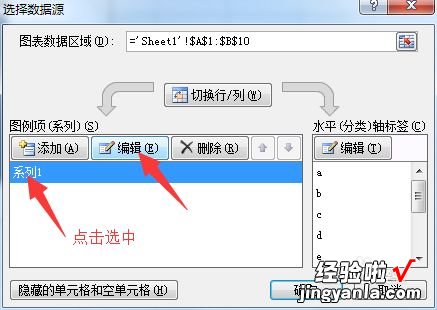
请点击输入图片描述
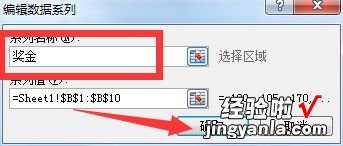
请点击输入图片描述
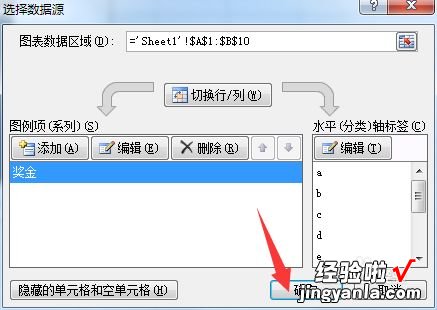
请点击输入图片描述
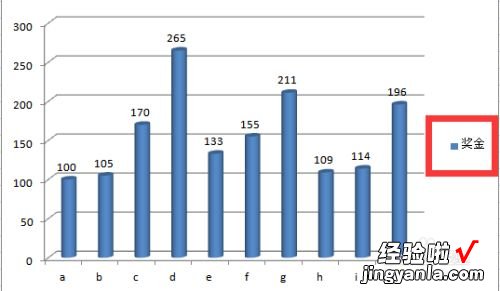
请点击输入图片描述
- 然后再对图例的位置进行调整,选中该图表,点击上方菜单栏中的布局,在布局菜单栏,点击图例,在下拉菜单中选择你需要图例所显示的位置(例如左边),此时图例就会显示在左侧
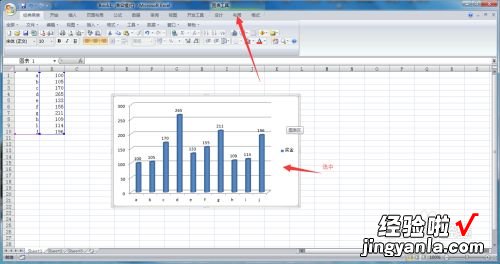
请点击输入图片描述
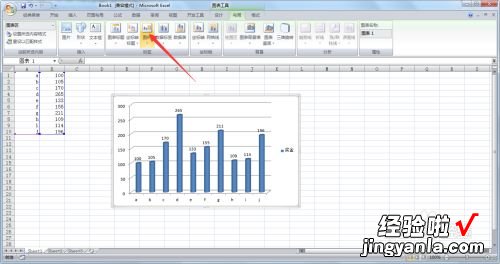
请点击输入图片描述
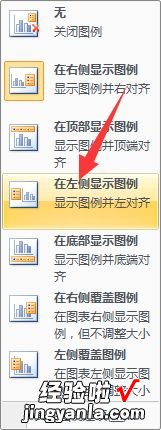
请点击输入图片描述
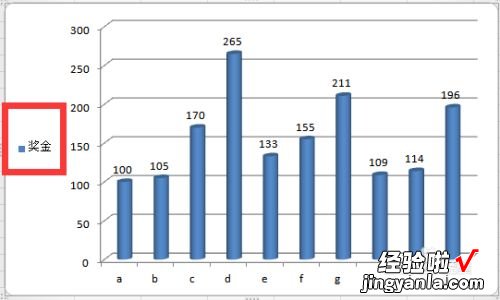
请点击输入图片描述
- 图例设置完毕后,对坐标轴进行设置,首先选中纵轴坐标,然后右击,选择【设置坐标轴格式】,然后对坐标轴的最大值、最小值、数字等等进行设置,待设置完毕后,点击右下角关闭即可
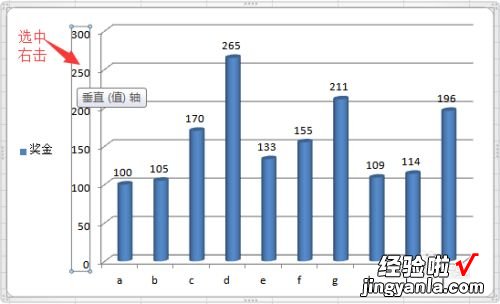
请点击输入图片描述
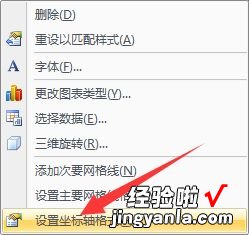
请点击输入图片描述
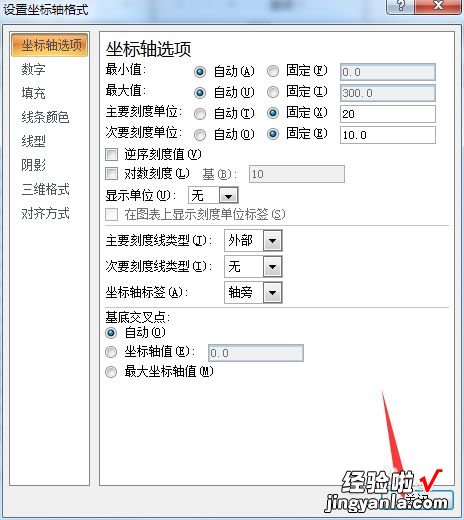
请点击输入图片描述
- 坐标轴设置完毕后,对柱形图上显示的数字进行设置,首先选中柱形图的数据,然后右击,在下拉菜单中选择【设置数据标签格式】,然后对数据标签格式进行设置,带设置完毕后,点击右下角的关闭即可
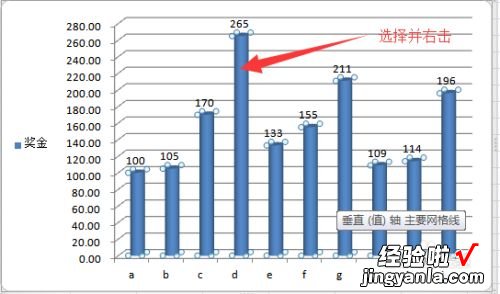
请点击输入图片描述
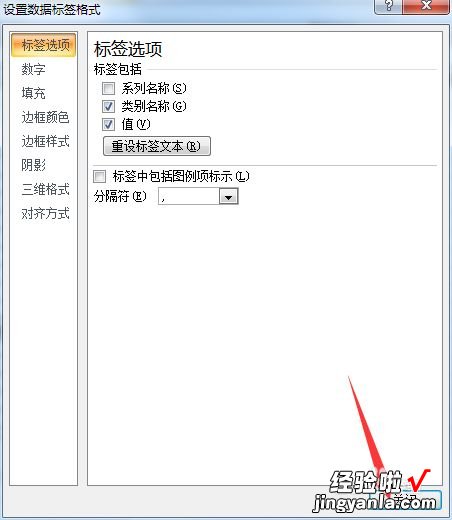
请点击输入图片描述
- 最后 , 对柱形图的名称进行设置,首先选中该柱形图,点击上方菜单栏中的布局,在布局菜单栏,点击【图表标题】 , 在下拉菜单中,选择你需要标题所在的位置(例如在图表上方) , 然后单击该标题 , 修改成你所需要的名称(例如员工奖金) , 并点击空白处,此时,一张完整的柱形图就算制作完成了 。其余的图表均可按照此方法来制作,在此就不一一列举了

请点击输入图片描述
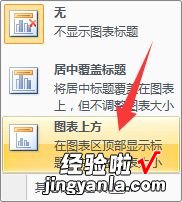
请点击输入图片描述
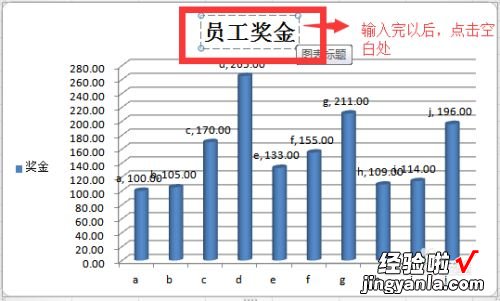
请点击输入图片描述

请点击输入图片描述
二、excel时钟制作方法
【excel时钟制作方法 如何在excel中绘制图表】excel中制作简易电子时钟,听起来似乎挺高大上的~~哈哈,简单几个代码就能搞定~~工具/材料
office办公软件
操作方法
01
点击左上角的文件
02
点击选项
03
点击自定义工功能区
04
这里把开发工具打上勾
05
点击确定
06
点击开发工具
07
点击最左边的图标
08
右击sheet1 , ,然后点击插入
09
点击模块
10
这里把这段代码粘贴进来
Sub 电子表()
ActiveSheet.Range("A1").Value = https://www.itzhengshu.com/excel/Time
Application.OnTime TimeTimeSerial(0, 0, 1), "电子表"
End Sub
11
然后直接关闭这个窗口就可以了
12
点击视图,然后点击宏,最后点击查看宏
13
这里点击执行
14
好啦,简易电子时钟就制作好啦
好了,以上就是大致内容了
